- Muallif Jason Gerald [email protected].
- Public 2024-01-15 08:26.
- Oxirgi o'zgartirilgan 2025-01-23 12:51.
Bu wikiHow sizga Lenovo noutbukida yoki ish stoli kompyuterida (kompyuter) BIOS -ga kirishni o'rgatadi.
Qadam
4 -usul 1: Windows 10 -da kengaytirilgan variantlardan foydalanish
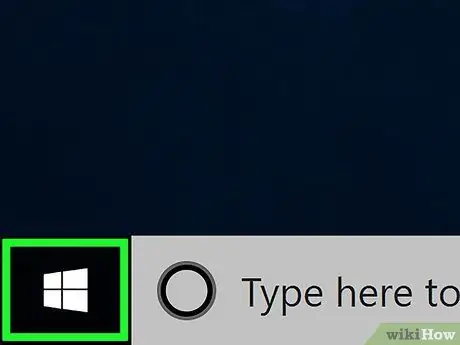
Qadam 1. "Ishga tushirish" menyusini bosing
Bu menyu odatda ish stolining pastki chap burchagida ko'rsatiladi.
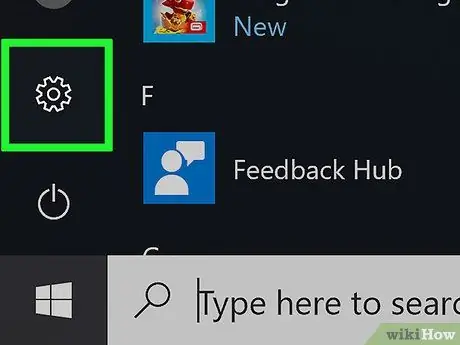
2 -qadam "Sozlamalar" ni bosing
Ushbu parametr menyuning pastki qismida joylashgan.
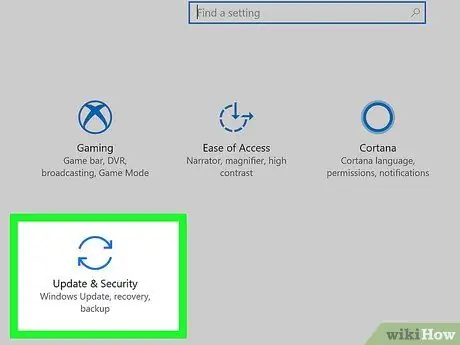
Qadam 3. bosing Yangilash va xavfsizlik
Bu variant egilgan o'q bilan ko'rsatiladi.
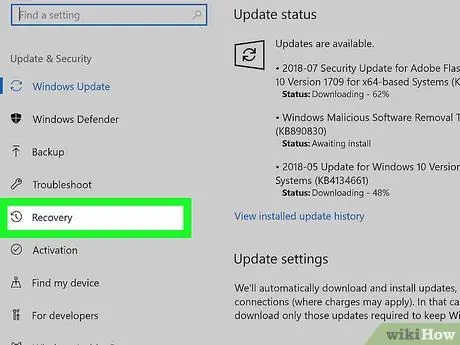
Qadam 4. bosing qutqarish
Bu parametr chap ustunda.
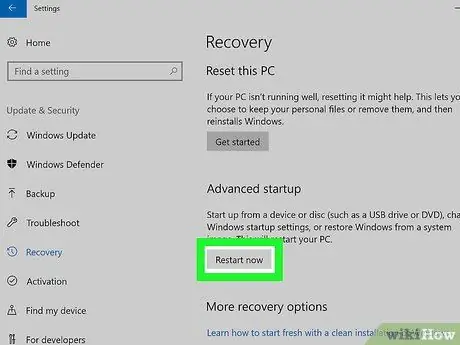
Qadam 5. Endi qayta ishga tushirish -ni bosing
Bu o'ng panelning Kengaytirilgan ishga tushirish bo'limi ostida. Kompyuter ko'k menyusiga qaytadan ishga tushadi (ko'k menyu).
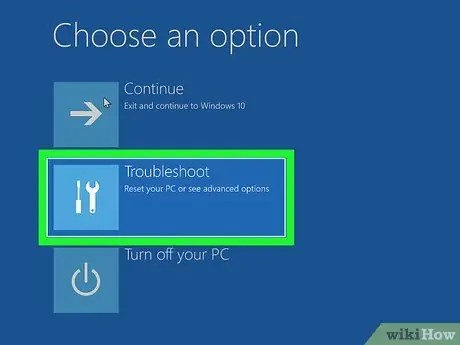
Qadam 6. Menyuda Muammo bartaraf qilish -ni bosing
Ushbu parametr tornavida va kalit belgisi bilan ko'rsatilgan.

Qadam 7. Kengaytirilgan variantlarni bosing
Bu variant oxirgi chora.
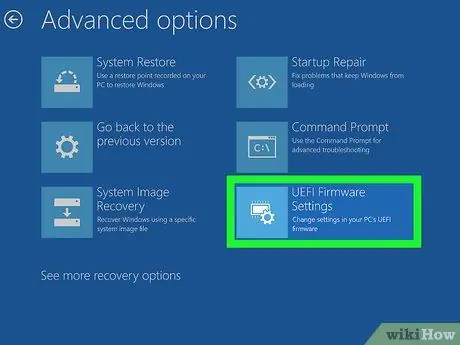
Qadam 8. UEFI dasturiy ta'minoti sozlamalarini bosing
Bu variant o'ng ustunda.
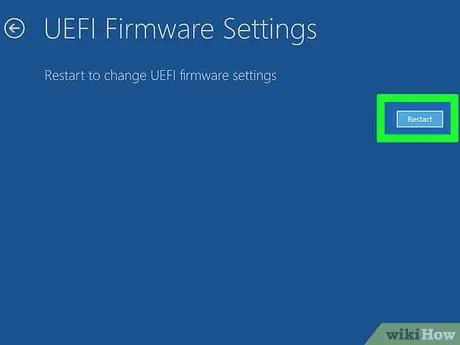
Qadam 9. Qayta ishga tushirish -ni bosing
Kompyuter qayta boshlanadi va BIOS yuklanadi.
4 -usul 2: Windows 10/8.1/8 da "Shift" tugmachasini ishlatish
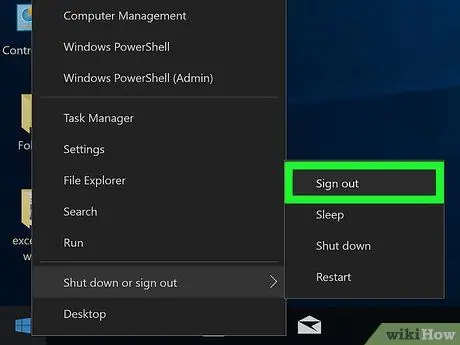
Qadam 1. Windows -dan chiqish
-
Windows 10:
-
Menyuni bosing Boshlash ”
- Foydalanuvchi nomini bosing. U menyuning yuqori chap burchagida joylashgan.
- Bosing " Chiqish ”.
-
-
Windows 8.1/8:
- Win+X yorliqlarini bosing.
- Bosing " O'chiring yoki hisobdan chiqing " Ushbu parametr menyuning pastki qismida joylashgan.
- Bosing " Chiqish ”.
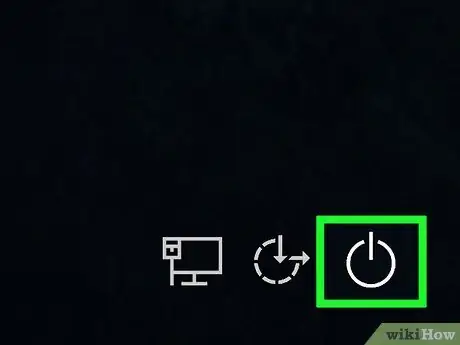
2 -qadam. Shift tugmachasini bosib ushlab turing menyuni bosish paytida
Menyu ko'rsatilganda barmog'ingizni tugmachadan ko'tarmang.
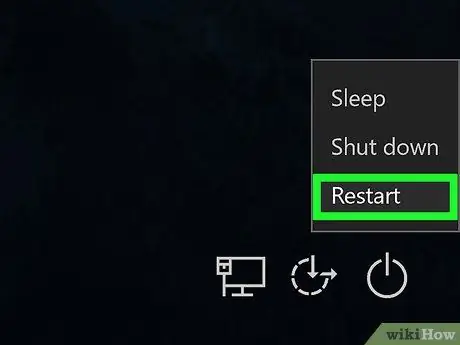
3 -qadam. Shift tugmachasini bosib ushlab turing va bosing Qayta ishga tushirish.
Kompyuter ko'k menyu sahifasiga qaytganda (ko'k menyu) tugmani bosib turishingizga ishonch hosil qiling.
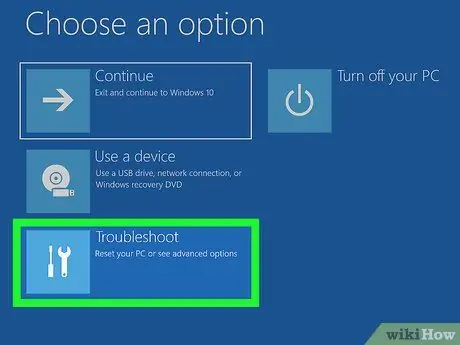
Qadam 4. Menyuda Muammo bartaraf qilish -ni bosing
Ushbu parametr tornavida va kalit belgisi bilan ko'rsatilgan.
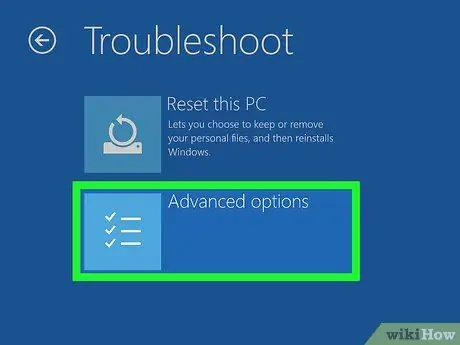
Qadam 5. Kengaytirilgan variantlarni bosing
Bu variant oxirgi chora.
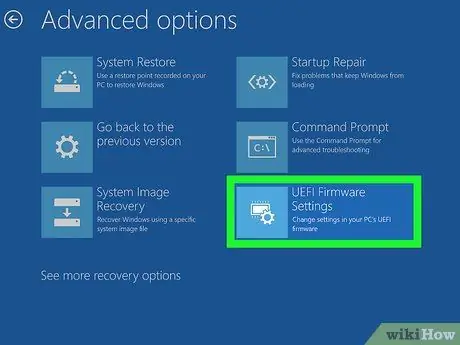
Qadam 6. UEFI firmware sozlamalarini bosing
Bu variant o'ng ustunda.
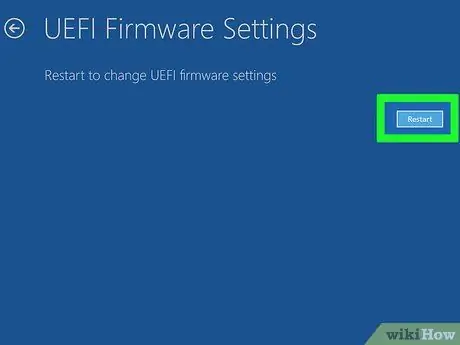
Qadam 7. Qayta ishga tushirish -ni bosing
Kompyuter qayta boshlanadi va BIOS yuklanadi.
3 -usul 4: Windows 8.1/8 -da kengaytirilgan variantlardan foydalanish

Qadam 1. Kursorni bosh ekranning yuqori o'ng burchagiga o'tkazing va pastga siljiting
Keyin menyu ko'rsatiladi.
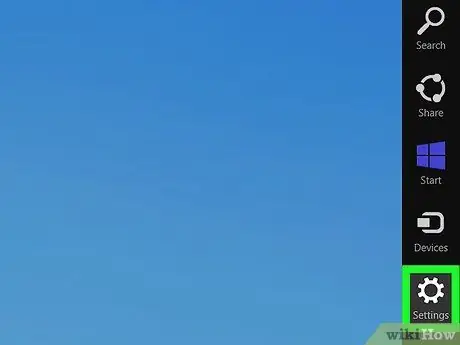
Qadam 2. bosing Sozlamalar
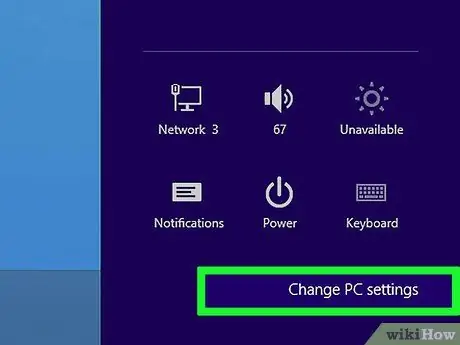
Qadam 3. Kompyuter sozlamalarini o'zgartirish -ni bosing
Ushbu parametr menyuning pastki qismida joylashgan.
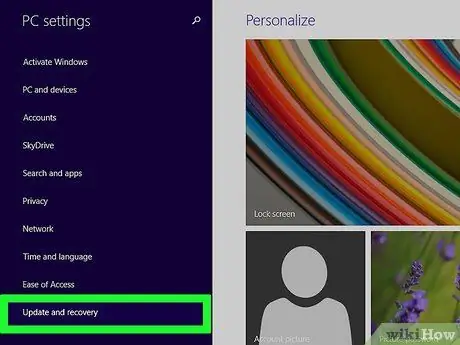
Qadam 4. bosing Yangilash va tiklash
U chap ustunning pastki qismida.
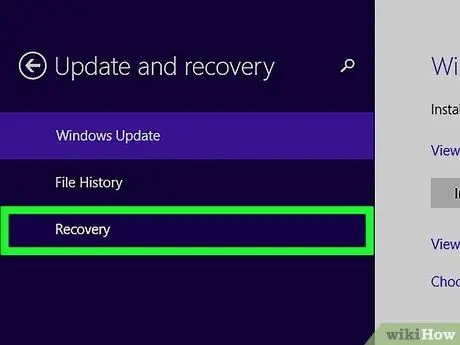
Qadam 5. Qutqaruv -ni bosing
Bu parametr chap ustunda.
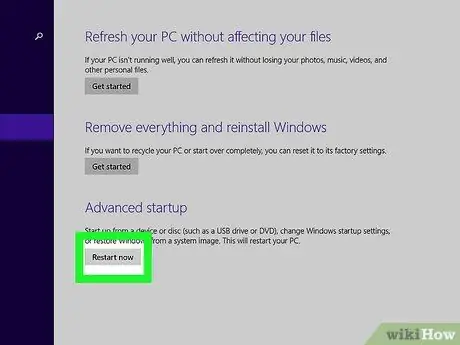
Qadam 6. Endi qayta ishga tushirish -ni bosing
Bu o'ng paneldagi Kengaytirilgan ishga tushirish sarlavhasi ostida. Kompyuter ko'k menyusiga qaytadan ishga tushadi (ko'k menyu).
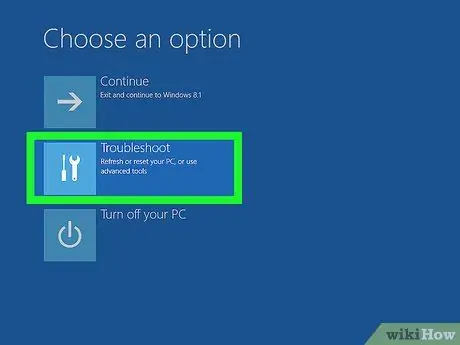
Qadam 7. Menyuda Muammo bartaraf qilish -ni bosing
Ushbu parametr tornavida va kalit belgisi bilan ko'rsatilgan.
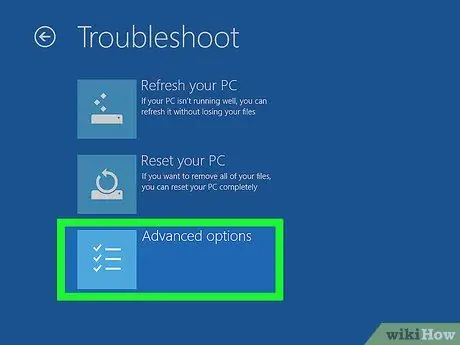
Qadam 8. Kengaytirilgan variantlarni bosing
Bu variant oxirgi chora.
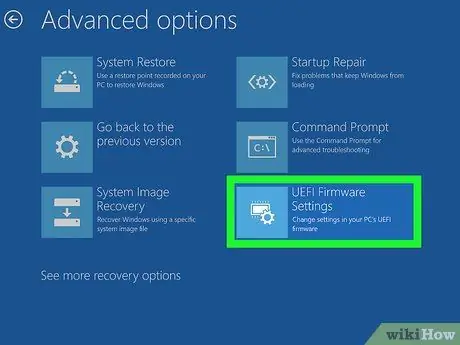
Qadam 9. UEFI dasturiy ta'minoti sozlamalarini bosing
Bu variant o'ng ustunda.
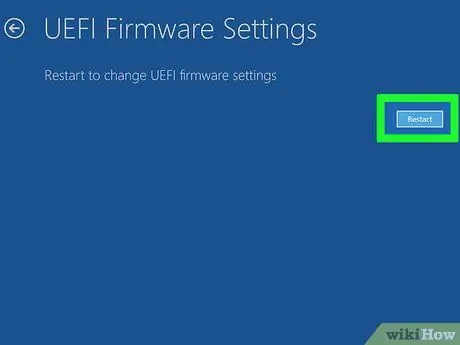
Qadam 10. Qayta ishga tushirish -ni bosing
Kompyuter qayta boshlanadi va BIOS yuklanadi.
4 -usul 4: Kompyuter qayta ishga tushganda "Funktsiya" tugmachasini ishlatish (Windowsning barcha versiyalari)
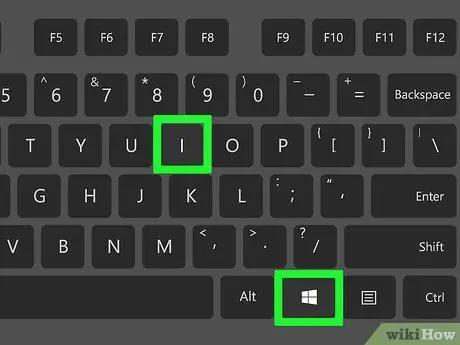
Qadam 1. Kompyuterni qayta ishga tushiring yoki qayta yoqing
Kompyuter qayta ishga tushishi bilan siz katta oq matnli lenovo so'zlari yozilgan qora sahifani ko'rasiz. Bu sahifa bir necha soniya davomida xizmat qiladi, shuning uchun keyingi qadamlarni tezda bajarish kerak.
Agar siz Windows 8/8.1 dan foydalanayotgan bo'lsangiz, BIOS -ga kirish uchun kompyuterni Windows -dan qayta ishga tushirishingiz kerak bo'ladi. Windows ish stolida Win+i tugmachalarini bosing, " Quvvat va "ni tanlang Qayta ishga tushirish ”.
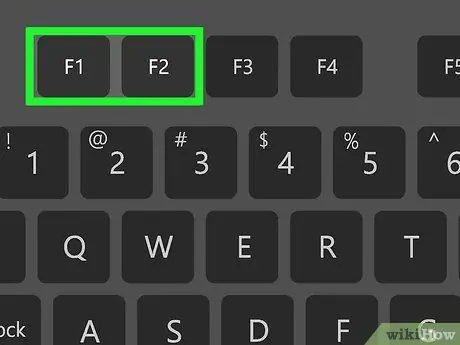
Qadam 2. F1 tugmachasini bosing yoki BIOS ko'rsatilguncha F2 tugmachasini qayta -qayta bosing.
Tugmani sekundiga ikki marta bosishga harakat qiling. Kompyuteringizning modeli uchun ishlatilishi kerak bo'lgan asosiy ma'lumotlar Lenovo sahifasining pastki qismida, O'rnatish yonida ko'rsatilgan.






